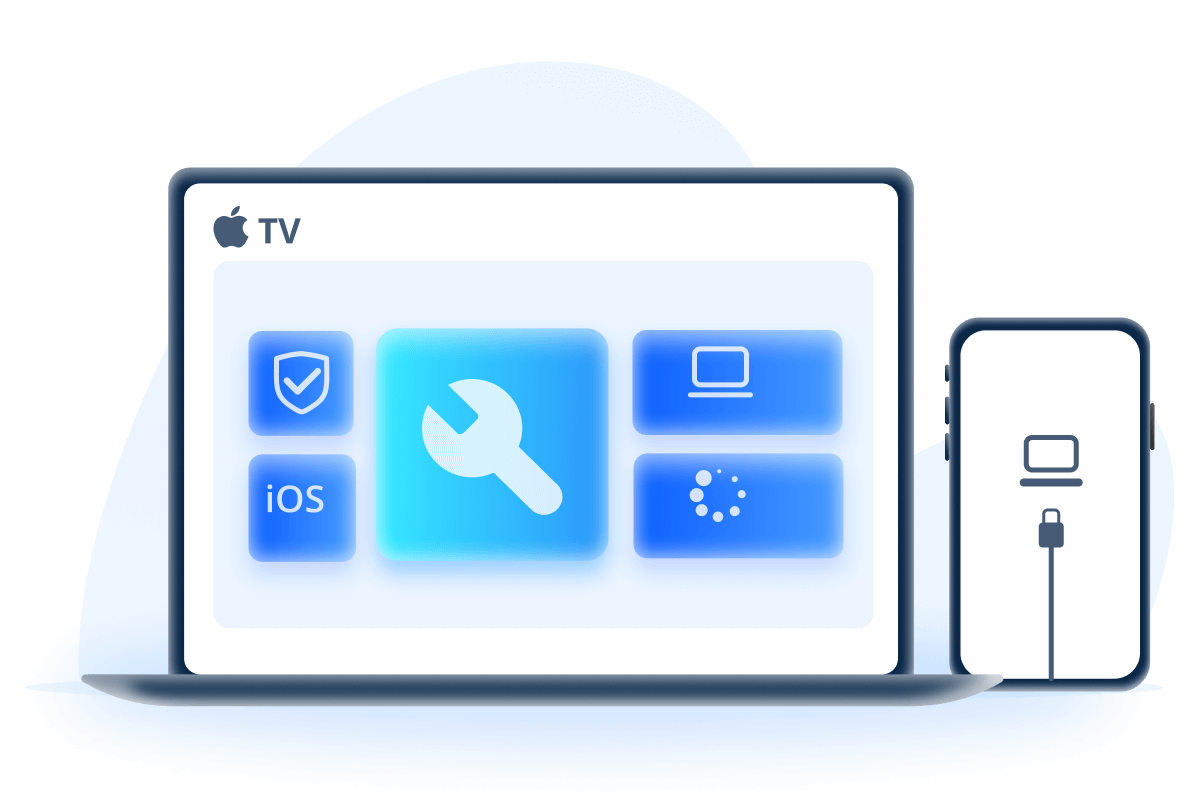iPhoneの着信音は、電話の着信や通知を知らせるために欠かせない機能です。iPhoneの着信音が鳴らない時もあるでしょう。iPhoneの着信音が鳴らない問題は、ユーザーにとって非常に不便な状況です。特に大事な電話に気付かないことは、仕事やプライベートにおいて支障をきたす可能性があります。
この問題の原因はさまざまであり、設定やソフトウェアの不具合、ハードウェアの問題などが考えられます。本記事では、iPhoneの着信音が鳴らない場合の原因とその解決策について詳しく解説します。iPhone電話・メールなどの着信音は鳴らないことに悩んだら、ぜひご参考ください。

Part 1.iPhoneの着信音が鳴らない原因と解消法 ― 設定側
iPhoneの着信音が鳴らない場合、まず確認すべきのは設定に関することです。なぜなら、iPhoneの着信音が鳴らない原因の多くは、設定に関連しているからです。これらを正しく調整することで、iPhone電話・メールの着信音は鳴らない問題が解消される可能性が高いです。
では、設定面から確認できるポイントを順に見ていき、着信音が鳴らない原因を特定し、解決策を試してみましょう。
1サイレントモードが有効になっている
サイレントモード(マナーモード)をオンにする場合、電話・メッセージ・メールの着信音、アプリの通知音など消音して鳴らないです。特に、iPhone 15シリーズ以降(iPhone 15が含まていません)、位置はそのままですが、側面の消音スイッチが廃止され、アクションボタンに置き換えられました。長押しするだけで、サイレントモード(マナーモード)、フラッシュライト、ボイスメモ、カメラなど、実行したいアクションを起動できます。便利ですが、誤って触れてしまい、サイレントモードをオンにしてしまうこともよくあります。
対処法:サイレントモードの状態を確認して、オフにする
- サイレントスイッチあり:本体側面にはオレンジ色が見えると、サイレントモード(マナーモード)が有効であると意味します。解除するには「サイレントスイッチ」を右にスライドさせ、オレンジ色が見えないと、マナーモードがオフになります。
- アクションボタンあり:ダイナミックアイランドで「消音」が表示されると、サイレントモード(マナーモード)が有効であると意味します。解除するにはアクションボタンをもう一度長押しすると、マナーモードがオフになります。


Tips:
着信音の音量が小さい、またはゼロの場合、着信音が聞こえませんこともあります。音量ボタン(+)を押して着信音の音量を上げます。
2集中モード(おやすみモード)がオンにする
サイレントモード(マナーモード)のみならず、集中モードやおやすみモードがオンの場合、通知や着信音がミュートされ、iPhoneの着信音も鳴りません。(※集中モードの機能は、iOS15および以降でのみ利用可能です。)
対処法:集中モード(おやすみモード)の状態を確認して、オフにする
- ステップ 1.コントロールセンターを開きます。
ホームボタンがあるiPhone:ホームボタンの上あたりの位置で、下から上にスワイプします。
ホームボタンがないiPhone:画面の右上隅、バッテリーの辺りの位置で、上から下にスワイプします。 - ステップ 2.コントロールセンターで集中モードの状態を確認できます。「集中モード」アイコンが白い場合、集中モードが有効であります。もう一回タップしてグレーアウトになっていると、集中モード(おやすみモード)を解除できます。
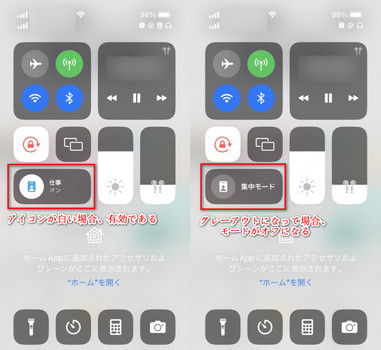
3Bluetooth接続中
Airpodsまたは他のデバイスに接続されていると、着信音がそのデバイスから再生されます。特にBluetoothイヤホンを接続している場合、イヤホンをケースに戻さないと、取り外しても接続が切れないことがあります。このせいで、iPhoneの着信音が鳴らないこともよくあります。この点は見落としがちなので、ご注意ください。
対処法: コントロールセンターまたは設定でBluetoothをオフにするか、接続を解除
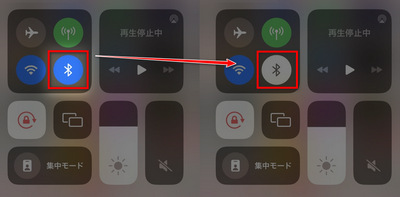
4着信音の設定が正しくない
そして、着信音が「なし」や無音に設定されていると、着信時に音が鳴りません。
対処法: 「設定」>「サウンドと触覚」で確認し、着信音と通知音の音量を適切に調整
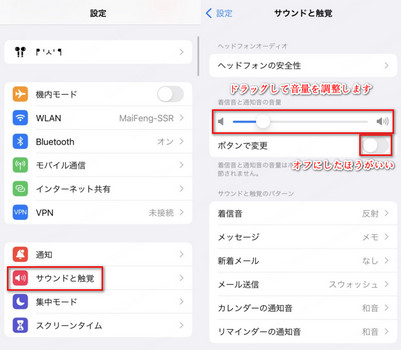
Part 2.iPhoneの着信音が鳴らない原因と解消法 ― ソフトウェア側
上記の基本的なポイントを修正してもiPhoneの着信音が鳴らない問題を解消できない場合、ソフトウェアの不具合があると考えられます。iOSバージョンが古いとか、iOSバグがあるとか、iOSに関する問題がある場合、様々な問題が発生しやすいです。
iPhoneの着信音が鳴らないのような不具合を修復するには、ここでは、使いやすくてプロなiOS不具合修復ソフト「iMyFone Fixppo」がおすすめです。このソフトを利用すれば、データ損失なしで、自宅でもソフトウェアを修復できます。また、システム修復に伴い、最新のiOS 26にアップデートすることも可能です。

- iPhoneの着信音が鳴らない問題のみならず、リンゴループや再起動の繰り返しなど150種類以上のiOSデバイス不具合を修復
- 100%に近い成功率で自宅でも簡単に問題を解消し、修理屋に比べて値段がより低い
- 無料でリカバリーモードを起動・解除
- 専門知識やスキルは不要、初心者でも簡単にトラブルからデバイスを修理
Fixppoを使ってiPhoneのアラームが鳴らない問題を修正する手順
ステップ 1.上のボタンからソフトをダウンロードして起動したら、ホーム画面で「Apple修復」>「標準モード」の順にクリックします。

ステップ 2.修正したいiPhoneをパソコンに接続して、希望するものを選択して「ダウンロード」をクリックしましょう。

ステップ 3.ファームウェアをダウンロードしましたら、「標準修復を開始」ボタンをクリックして修復を始めます。デバイスが自動的に再起動するまでは操作せず、再起動後にiPhoneの着信音が鳴れるかどうかを確認してください。

Part 3.iPhoneの着信音が鳴らない原因と解消法 ― ハードウェア側
専門な修復ツールを利用してソフトウェアを修復しても問題も解消できない場合、スピーカーや着信に関するハードウェアの故障が考えられます。何も役立たない場合は、Appleサポートに相談し、修理や点検を依頼することをお勧めします。
最後に
本記事はiPhoneの着信音が鳴らな問題の原因及び解決できる方法をまとめて詳しく説明します。お役に立てれば幸いです。もしソフトウェア側に問題があると感じる場合があれば、ぜひ迷わず、専門iOS不具合修復ツールを使ってみてください。パソコンがあればすぐに修復を始められ、専門の修理店に行く必要がないため、時間を大幅に節約できます。さらに、費用も安く済みます。試してみませんか?